エクセルは複数のブックを同時に扱えるアプリなので、複数のブックを並べて効率よく作業したいことがあると思います。
エクセルのバージョンが2013以降であれば、問題なく複数のブックを並べることができるんですが、エクセル2010だとこれができなくて困るんですよね^^
上の画像のエクセルは2010ですが、複数のブックが完全に重なって表示されるので並べることができません。
でも、ちょっとした操作で並べることができるんですよ。
今回は、エクセル2010でも複数のブックを並べる方法を紹介します。
あわせて注意事項も書いていきますので、日頃からエクセル2010で複数のブックを切り替えながら作業している人はぜひ参考にしてください。
エクセルの新規ブックで複数のブック(ウィンドウ)を並べる
今から紹介するのは、エクセルで新規ブックを開いた場合は他のブックとは別にエクセルウィンドウが開かれる仕様を利用する方法です。
最初に、並べて表示させたいブックの1つ目を開いておきます。
そして、デスクトップ画面下にあるタスクバーに表示されている、エクセルのアイコンを右クリックし(①)、表示されるメニューから『Microsoft Excel 2010』をクリック。
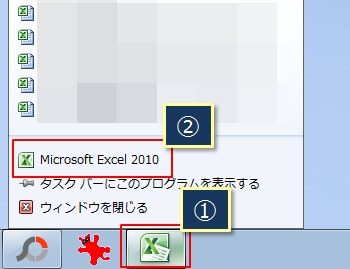
新規のブック(Book1)が開かれるので、そのブックに並べて表示させたい2つ目のブックをドラッグ&ドロップ。
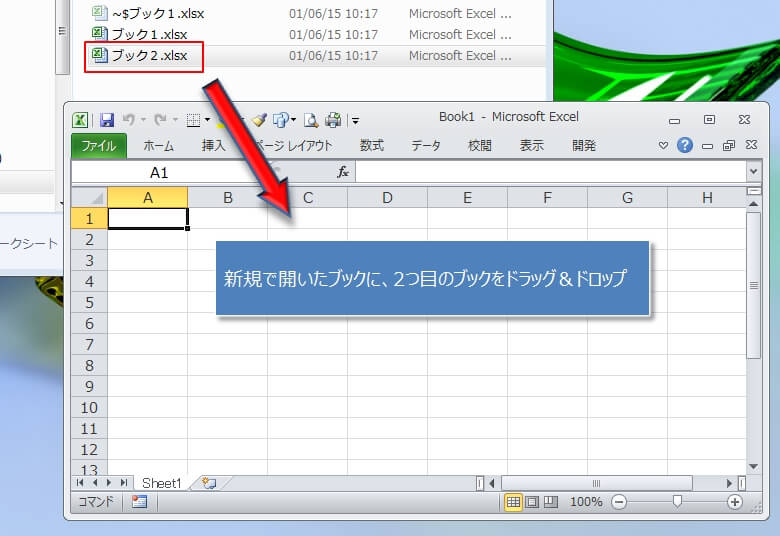
すると、このように2つのブックを並べて表示させることができます。
これができた時は、今まで並べることができなかった分、結構感動ものですよ^^
もちろん、もっとブックを開きたい場合は、タスクバーの操作から繰り返せばOKです。
新規ブックで複数ブックを同時表示させた時の注意事項
新規ブックから複数ブックを同時に開いた時に、2点ほど注意すべきことがあります。
新規ブックは置き換わらずに隠れて残っている
ドラッグ&ドロップしたエクセルでブックを切り替えるショートカットキー『CTRL』+『TAB』を押すと、新規ブックが隠れていることがわかります。
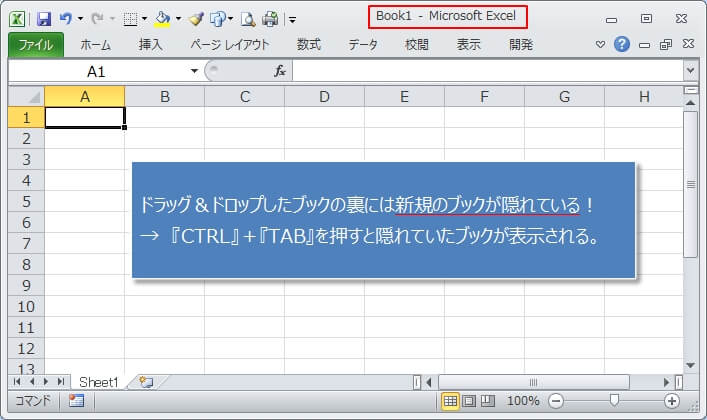
なので、新規ブックがドラッグ&ドロップしたブックに置き換わるわけではありません。
新規ブックが表示された時に戸惑わないようにしてください^^
他のブックにシートの移動やコピーができない
場合によっては、今回紹介する方法の欠点かもしれないです。
実は、他のブックとの間で、シートの移動やコピーができません。
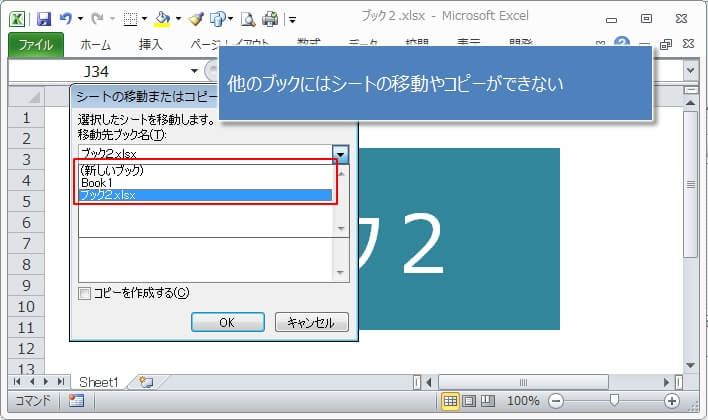
上の画像を見てわかるように、シートの移動やコピーを操作するダイアログに他のブックが表示されないです。
なので、シート間の移動やコピーをする場合は今回紹介した方法ではなく、普通に複数のブックを開いてから移動やコピーをしてください。
ブックではなくシートを並べて比較したい
今回は別々のブックを並べて表示させる方法を紹介しましたが、1つのブックの中でシートを並べて作業したい場合もよくあります。
特に、縦や横に長いシートの場合、内容を比較する時にシートの先頭や最後の方にいったりきたりして非常に効率が悪いんですよね。
そんな時には、『同じシート』をもう1つ別に表示させて並べると作業効率がグンとアップします。
この方法は僕も日頃からよくやっていて、実際にかなり楽ができますよ^^
詳しくは次の記事で紹介しているので、ぜひ参考にしてください。

